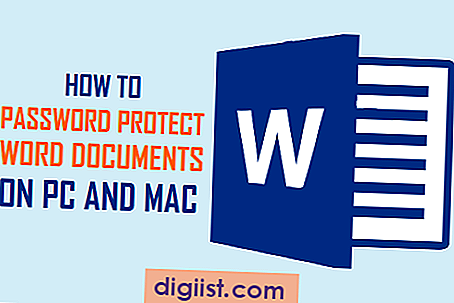L'iPad è molto più di una semplice piattaforma mobile: può diventare un efficiente strumento di produttività. Con le app giuste, puoi utilizzare l'iPad per produrre documenti e fogli di calcolo che possono essere aperti e modificati su Mac o PC. La suite di produttività Apple iWork per iPad include Pages, l'applicazione di elaborazione testi di Apple, nonché le app Numbers e Keynote. Altre app per la creazione di documenti sull'iPad includono OnLive Desktop e Documents To Go. Puoi acquistare e installare l'app desiderata tramite iTunes o App Store sul tuo iPad.
Pagine iWork
Tocca l'icona "iWorks Pages" per aprire l'app sul tuo iPad. L'app Pages si apre nella cartella Documenti predefinita.
Tocca l'opzione "+" nell'angolo in alto a sinistra della schermata Pagine. Si apre la finestra di dialogo Crea documento.
Tocca "Crea documento". Pages mostra una raccolta di modelli tra cui puoi scegliere. Tocca "Vuoto" per creare un documento vuoto o tocca uno dei modelli elencati per iniziare il documento con un modello. Il documento si apre sullo schermo e la tastiera dell'iPad viene visualizzata sotto il documento.
Tocca all'interno del corpo del documento e digita il contenuto. Fare clic sull'icona "Formatta Painter" nel menu di navigazione in alto per formattare il contenuto. Puoi anche inserire immagini, grafici e altri oggetti, proprio come nella versione Mac completa di Pages.
Tocca l'opzione "Documenti" nella barra in alto per tornare alla cartella Documenti. Pages assegna il nome del modello al documento.
Tocca l'opzione "Modifica" nella schermata Documenti. Le icone dei documenti si muovono.
Tocca il titolo assegnato al tuo nuovo documento. Il campo del titolo diventa modificabile.
Digita il nome del documento nel campo, quindi tocca "Fine". Il documento viene rinominato con il nome del documento specificato.
OnLive Desktop
Apri l'icona dell'app "OnLive Desktop" sull'iPad per aprire la suite.
Tocca l'icona "Word" nella schermata di Onlive Desktop per avviare Microsoft Word. L'applicazione OnLive Desktop replica un vero desktop Windows sul tuo iPad. L'app Microsoft Word funziona allo stesso modo della versione completa installata su un PC.
Tocca l'opzione "File" nel menu di navigazione in alto, quindi tocca "Nuovo".
Fare clic sull'opzione "Documento vuoto" per aprire un documento Word vuoto. Puoi anche fare clic su un modello nella sezione Modelli disponibili per iniziare con una struttura del documento.
Digita il contenuto nel documento e formatta la pagina.
Fare clic sull'opzione "File", quindi fare clic su "Salva". Si apre la finestra di dialogo File senza nome.
Digita un nome per il tuo documento nel campo "Nome file", quindi fai clic su "Salva". Il tuo documento viene salvato nel tuo account di archiviazione cloud di OnLive Desktop.
Documenti per andare
Apri l'app Documents To Go sull'iPad.
Tocca l'icona "Locale" nella barra degli strumenti in basso, quindi tocca il "+" nell'angolo in basso a destra per creare un nuovo documento. Si apre la schermata Tipo di documento.
Tocca il "Documento MS Word" per creare un nuovo documento Word. Puoi anche toccare "Documento MS Excel" per creare un nuovo foglio di calcolo o "Documento MS PowerPoint" per creare una nuova presentazione. Sullo schermo si apre un documento vuoto.
Digita il contenuto nel nuovo documento.
Tocca la freccia "Indietro" per salvare il documento con il nome predefinito. Tocca l'opzione "Modifica" nella schermata Documenti, quindi tocca il titolo del documento per rinominare il documento. Puoi anche inviare il documento al tuo account Dropbox, iZip o Evernote toccando l'icona "Apri in" nella barra degli strumenti in basso, quindi toccando la selezione.
Suggerimenti
Documents To Go salva i nuovi documenti nel formato Microsoft Office DOC per impostazione predefinita. Puoi modificare il formato del documento predefinito nelle impostazioni dell'app.
Documents To Go si integra con altre app per iPad e servizi di cloud storage, inclusi iCloud e Dropbox.
Avvertenze
Documents To Go e iWork sono app a pagamento. OnLive Desktop offre una versione gratuita con 2 GB di spazio di archiviazione cloud. La versione a pagamento di OnLive Desktop include 50 GB di spazio di archiviazione.
Poiché l'app OnLive Desktop è basata su cloud, devi essere connesso a Internet per creare documenti utilizzando questo strumento. Inoltre, tutti i documenti che crei vengono salvati automaticamente sul tuo account di archiviazione cloud, non sull'iPad.
OnLive Desktop non si integra con altre app sul tuo dispositivo. Ad esempio, non è possibile utilizzare OnLive Desktop per aprire allegati di posta elettronica.